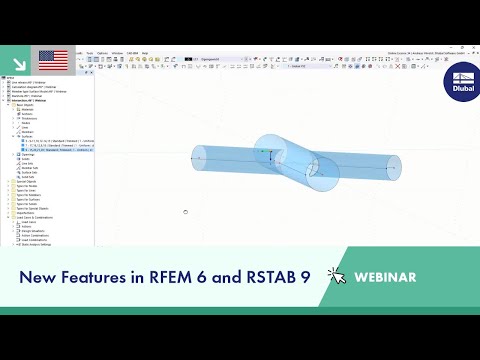Deze wikiHow leert je hoe je je aanmeldt voor GroupMe voor pc en Mac. Om een account aan te maken, moet u informatie invoeren zoals uw naam, e-mailadres en telefoonnummer. U kunt zich ook aanmelden met een Facebook-account of een Microsoft-account en een telefoonnummer.
Stappen

Stap 1. Open uw webbrowser en ga naar groupme.com

Stap 2. Klik rechtsboven in het venster op Inloggen
Houd er rekening mee dat u op sommige machines een knop Nu aanmelden op de startpagina kunt zien. Als dit het geval is, kunt u hierop klikken en de volgende stap overslaan

Stap 3. Klik op de link Meld u vandaag nog aan
U wordt doorgestuurd naar een pagina met verschillende aanmeldingsopties.

Stap 4. Voer uw e-mailadres in en klik op Doorgaan
U kunt ook op "Doorgaan met Facebook" of "Doorgaan met Microsoft" klikken om u aan te melden met uw Facebook- of Microsoft-account

Stap 5. Voer je volledige naam, telefoonnummer en een wachtwoord naar keuze in
Houd er rekening mee dat u zich niet kunt registreren als u geen telefoonnummer heeft

Stap 6. Klik op Doorgaan onderaan de pagina

Stap 7. Controleer je sms-berichten
U zou een code moeten ontvangen die u op de GroupMe-website moet invoeren. Voer de code in en klik op Chatten starten!.
- Houd er rekening mee dat het enkele minuten kan duren voordat de code u bereikt, afhankelijk van uw verbinding en/of serverbelasting.
- Bewaar uw back-upsleutel op een veilige plaats. Als u de toegang tot uw telefoon verliest en uw wachtwoord vergeet, is dit de enige manier om toegang te krijgen tot uw account.
Stap 8. Voeg contacten toe en begin met chatten
U kunt GroupMe gebruiken om met vrienden te chatten, video's of afbeeldingen te verzenden, gifs te verzenden en meer.